使用Azure虚拟机创建一个功能完备的网站 - 配置用户并创建站点
分类: Windows Server ◆ 标签: #Azure #基础 #Windows #.Net #Virtual Host ◆ 发布于: 2023-06-15 16:26:57

我们上一章讲述如何安装Web服务,我们本章继续配置用户。
我们需要完成的目标:
- 安装
Web角色和服务 - 安装
Asp.net Core Module - 配置用户
- 创建我们的站点
- 启动
IIS的远程管理 - 安装
Web Deploy - 配置
Windows Server上的防火墙 - 配置
Azure Virtual Network Security Group - 测试远程管理
- 测试通过
MSBuild和Visual Studio远程更新和发布站点
配置用户
在Windows Server上运行IIS的默认用户组是:IIS_IUSRS, 而当前登录的用户是属于Administrator组,用了安全并且加强管理,建议添加一个新用户,这个用户用于远程管理,发布应用。
启动服务器管理器,右上角菜单选择工具 -> 计算机管理, 如下图:
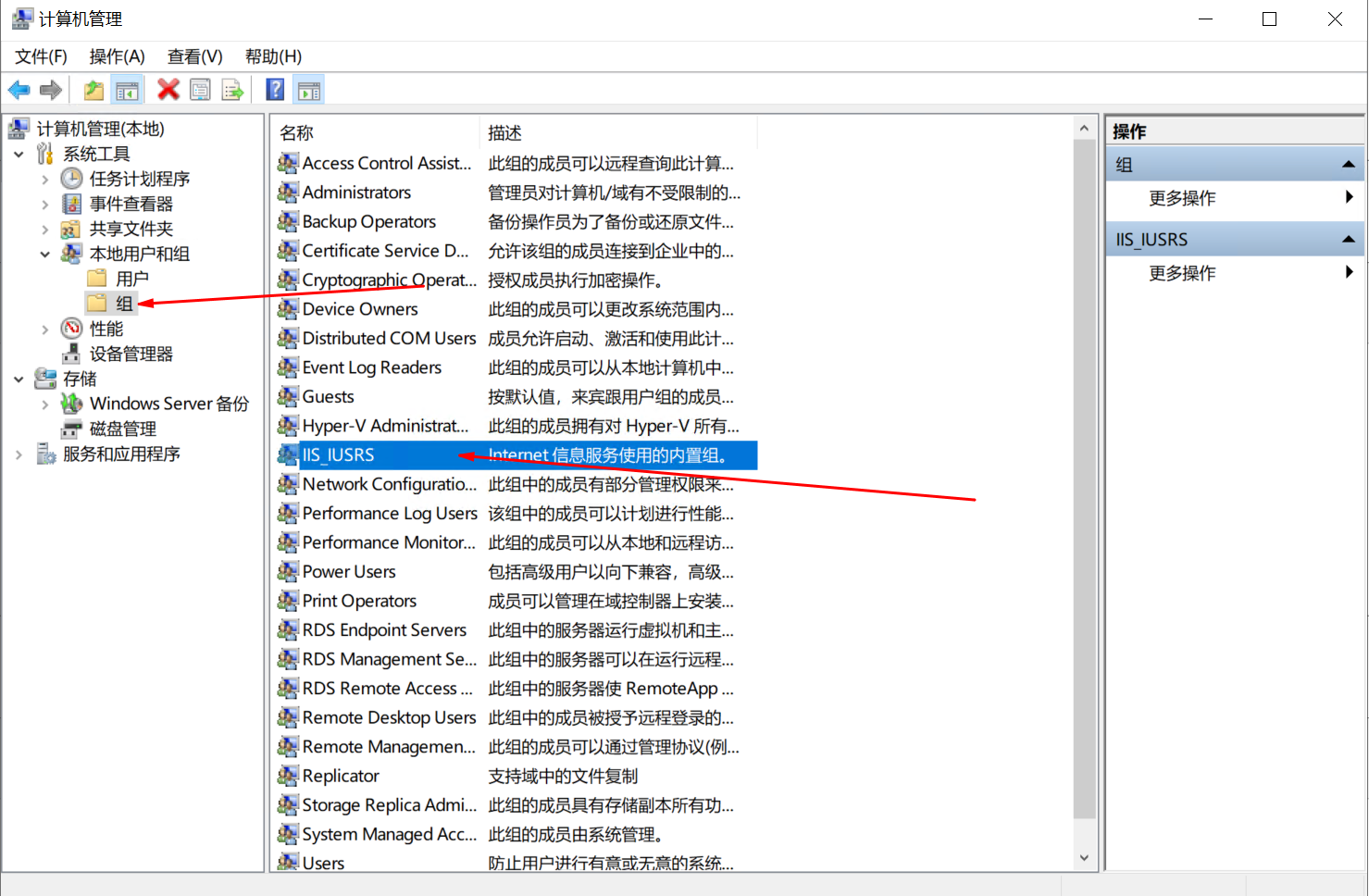
然后我们在用户上点击邮件,新建一个用户webadmin:
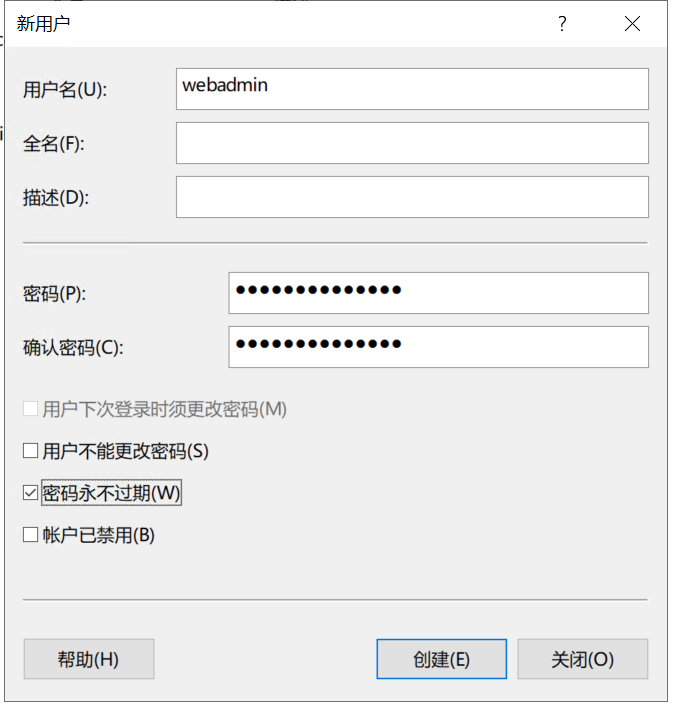
创建完成后,找到该用户,右键,然后选择属性, 然后选择隶属于:
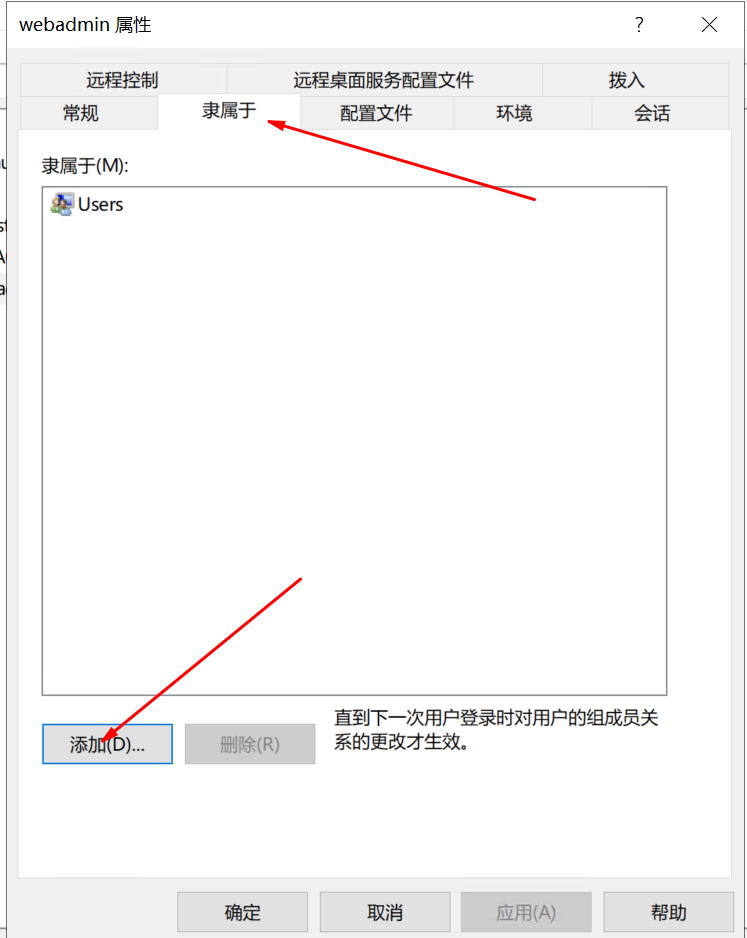
点击添加:将组IIS_IUSRS添加进去:
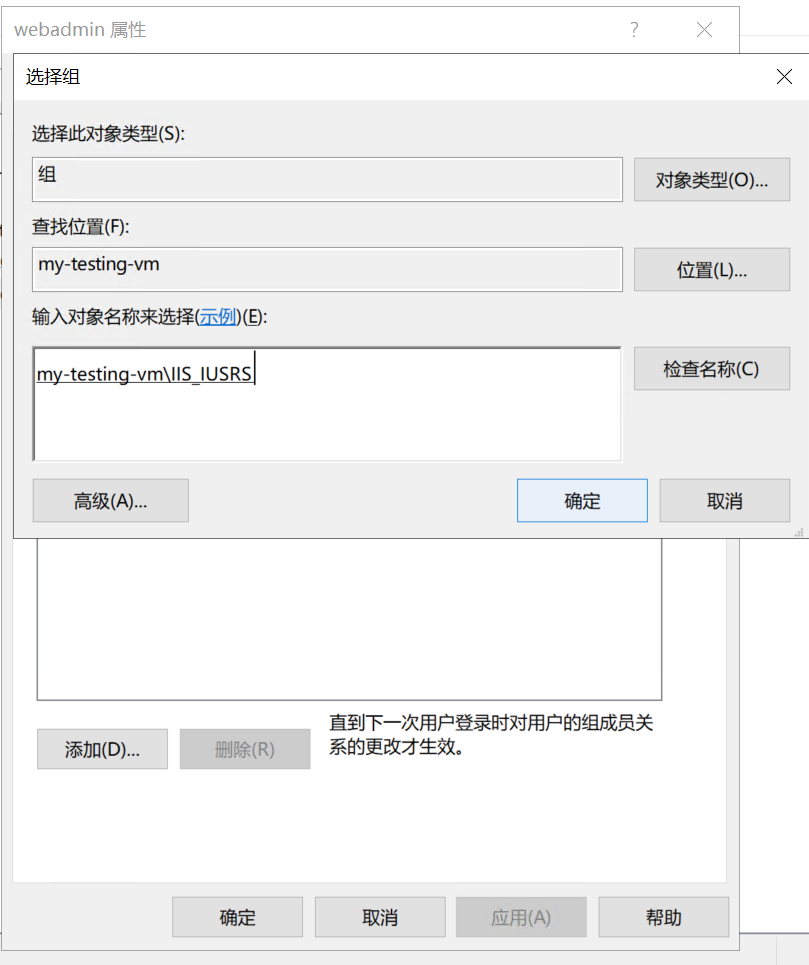
至此我们的用户创建完成了。
除了配置用户,我们还需要给我们的网站放置文件夹设置权限。
我们进入到此电脑-> C 盘 -> 用户 下创建文件夹MyWebRoot, 然后右键单击,选择属性, 选择安全:
然后将用户webadmin和组IIS_IUSRS添加进去,并给所有权限:
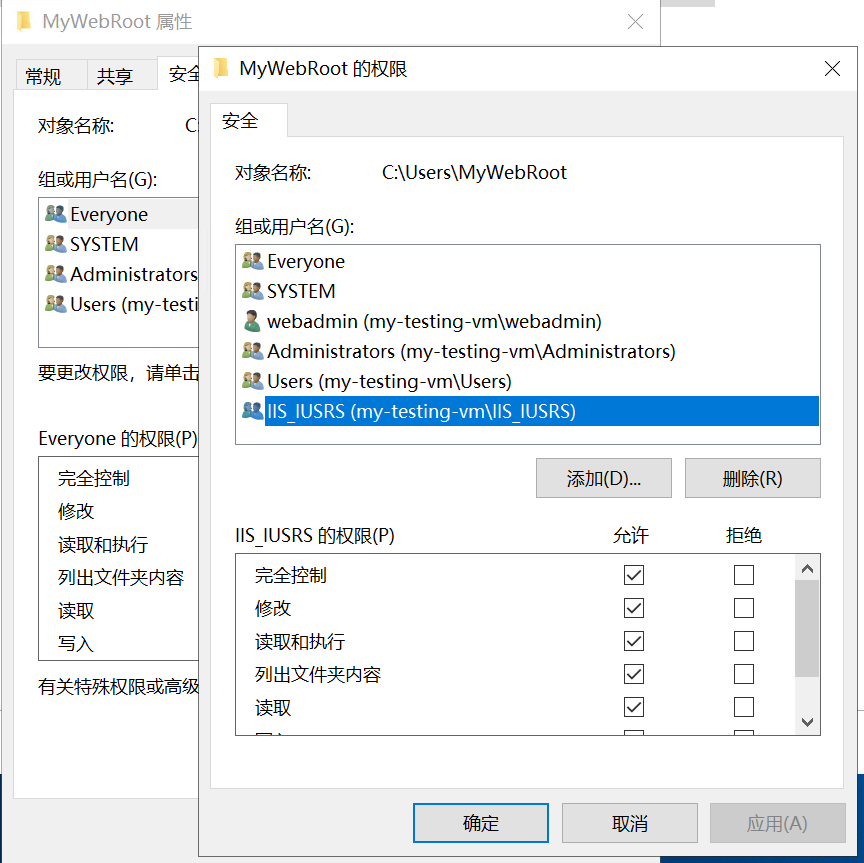
创建站点
启动服务器管理器,左侧可以看到我们的IIS已经就位,如下图:
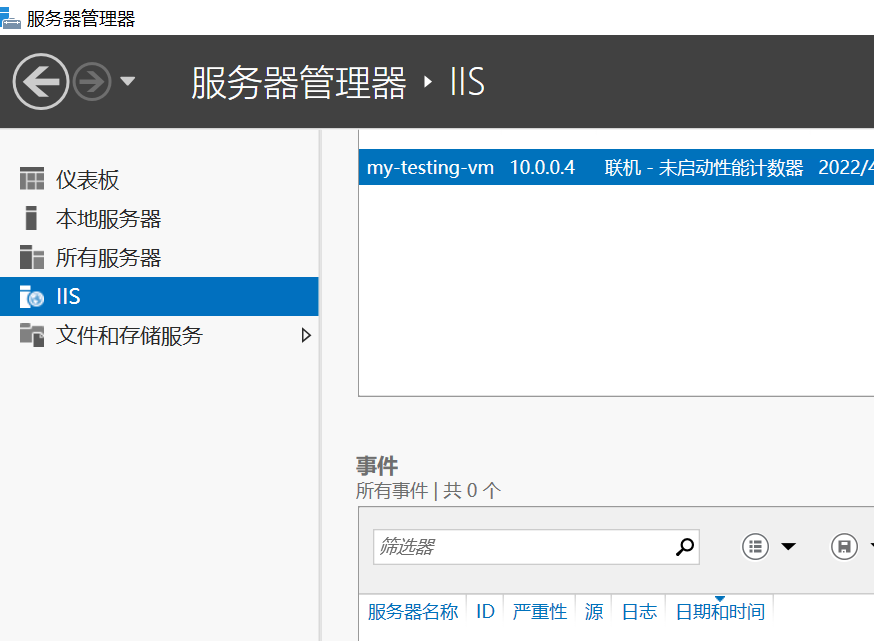
然后在右侧的列表上单击右键,如下图选择,启动IIS管理器
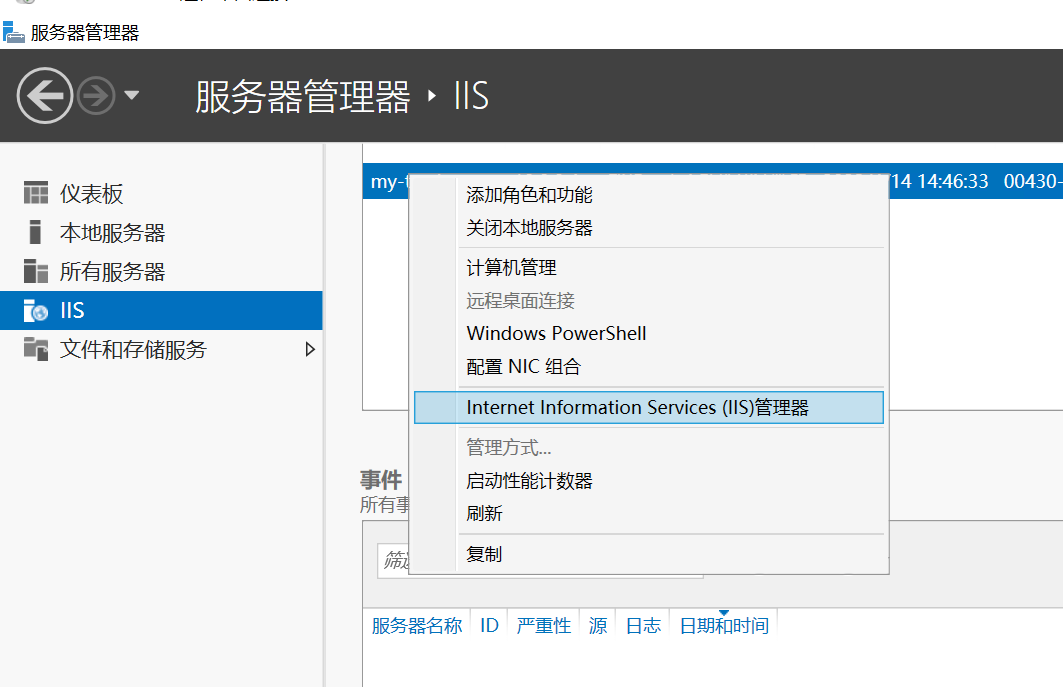
启动之后,删除默认网站,如下图:
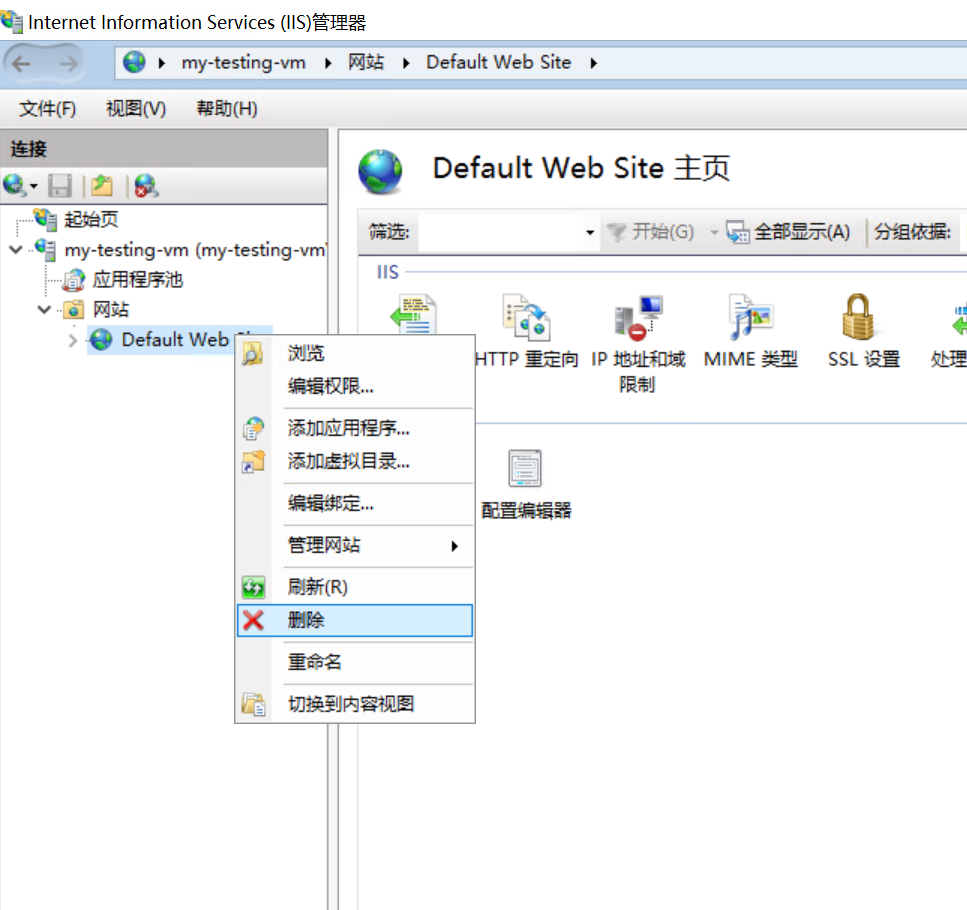
删除之后,在网站上右键单击新建,创建一个新网站,如下图,注意选择我们刚刚创建的目录:
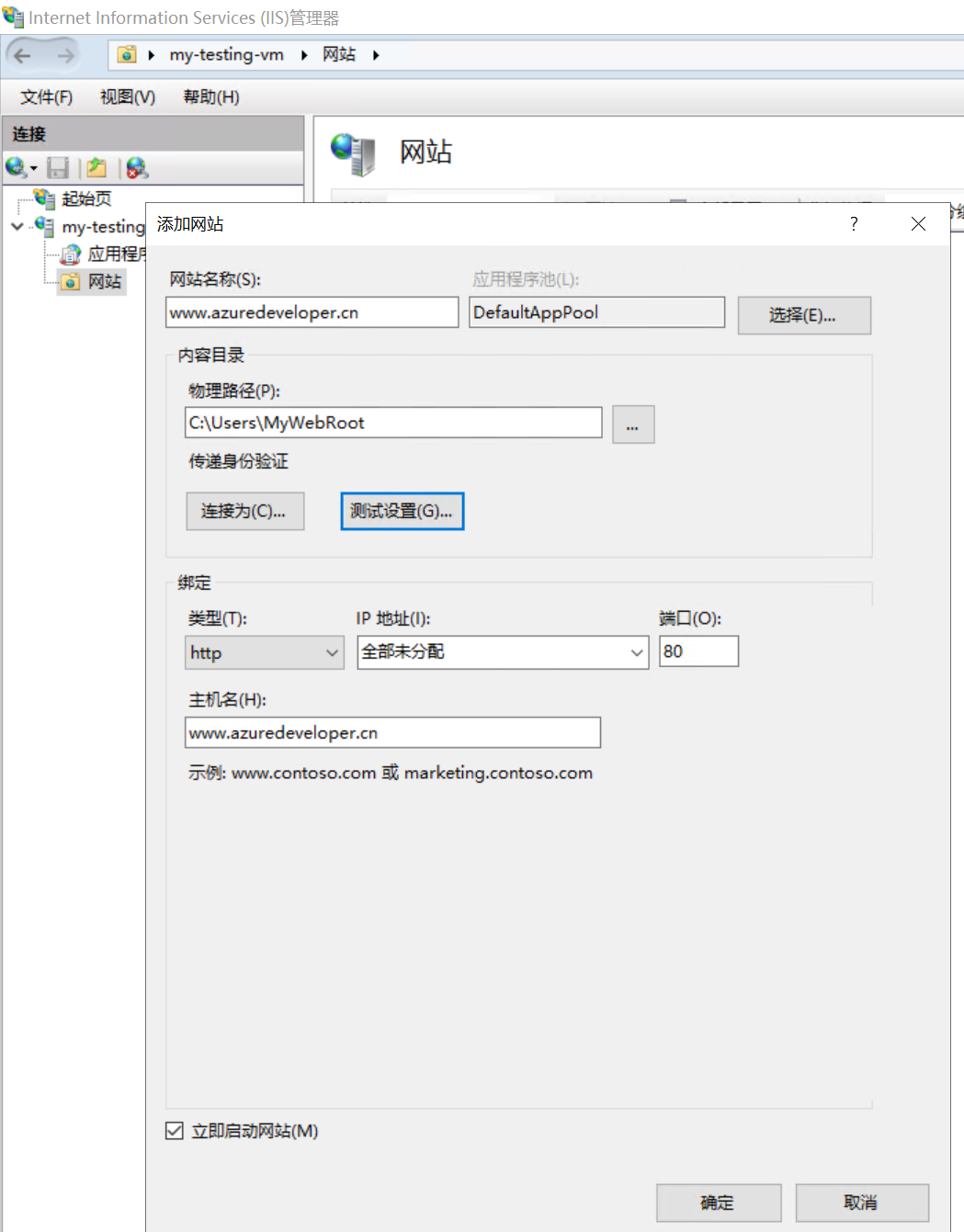
至此用户权限配置和网站创建均完成了。